Windows 11には一連の新しい壁紙とテーマが付属していますが、Bing検索エンジンから壁紙を設定するオプションがユーザーに提供されます。 Windows 11ビルド22518を使用すると、ユーザーはサードパーティのアプリをインストールせずにSpotlight画像をデスクトップの背景として設定できます。
このビルドの前は、Spotlightの写真はWindows11のロック画面でのみ利用可能でした。 新しい壁紙機能の使用方法がわからない場合は、Windows11でSpotlightデスクトップの背景を有効にするためのガイドを確認する必要があります。
デスクトップの壁紙としてすでにWindowsスポットライトを使用している場合は、デスクトップに新しい「この画像について学ぶ」アイコンに気付いたかもしれません。 新しいアイコンを使用すると、画像を好き/嫌いにして、次の画像に切り替えることができます。
また読む:Windows11からAndroid電話をかけたり受けたりする方法
Windowsスポットライトを非表示にする手順’この画像について学ぶ’Windows11のデスクトップアイコン
「この写真について学ぶ」アイコンを使用すると壁紙を切り替えることができますが、多くの人はデスクトップ画面に壁紙を表示したくありません。 問題は、それを削除できず、アイコンをごみ箱にドラッグアンドドロップしても何も起こらないことです。
したがって、あなたがしたい場合 デスクトップから「この写真について学ぶ」アイコンを削除または非表示にします、Windowsレジストリを変更する必要があります。 以下に、Windows11でWindowsSpotlightの「この画像について学ぶ」デスクトップアイコンを非表示にする方法のステップバイステップガイドを共有しました。チェックしてみましょう。
1.まず、Windows 11の検索をクリックして、レジストリと入力します。 次に、 レジストリエディタ リストから。
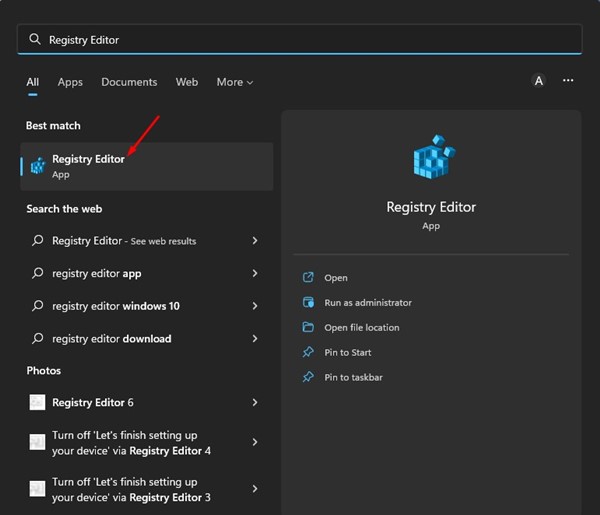
2.レジストリエディタで、次のパスに移動します。
HKEY_CURRENT_USER\Software\Microsoft\Windows\CurrentVersion\Explorer\HideDesktopIcons\NewStartPanel
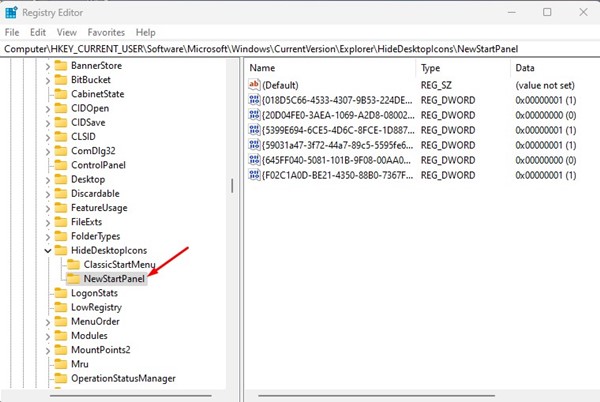
パスをコピーして、のアドレスバーに貼り付けることができます。 レジストリエディタ フォルダを検索します。
3.次に、NewStartPanelフォルダーを右クリックして、[新規>DWORD(32ビット)値。
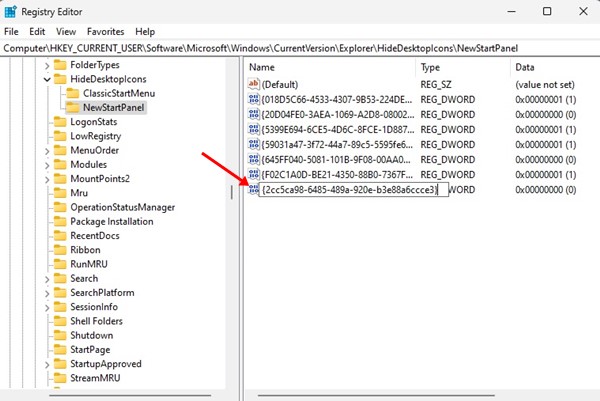
5.次に、をダブルクリックします。 {2cc5ca98-6485-489a-920e-b3e88a6ccce3} と入力します 1 に 値データ 分野。 完了したら、をクリックします Ok ボタン。
![[値のデータ]フィールドに1を入力します](https://techviral.net/wp-content/uploads/2022/06/Learn-about-this-picture-5.jpg)
それでおしまい! レジストリを変更した後、Windows11PCを再起動します。
また読む:Windows11でクリップボード履歴をクリアする方法
これが、Windows11でWindowsSpotlightの「この画像について学ぶ」デスクトップアイコンを非表示にする方法です。再起動後、アイコンは表示されなくなりますが、WindowsSpotlight機能は引き続きアクティブです。 さらにサポートが必要な場合は、コメントでお知らせください。

